Win10锁屏功能怎么用呢
- 格式:pdf
- 大小:207.85 KB
- 文档页数:3

台式电脑怎么设置锁屏密码台式电脑是一种常见的个人电脑设备,它已经成为人们生活中必不可少的工具之一。
为了保护个人隐私和数据安全,很多人选择设置锁屏密码来防止他人未经许可访问电脑。
下面我将详细介绍如何在台式电脑上设置锁屏密码。
在台式电脑上设置锁屏密码十分简单,只需按照以下步骤操作:第一步,找到"开始菜单"。
通常,"开始菜单"位于屏幕的底部左侧。
您可以将鼠标光标移动到该位置,然后单击鼠标左键即可打开"开始菜单"。
第二步,在"开始菜单"中找到"设置"选项。
一般情况下,"设置"选项在"开始菜单"中的上部或者下部。
您需要将鼠标光标移动到"设置"选项上,并单击鼠标左键。
第三步,进入"设置"界面后,您需要找到"账户"选项。
一般而言,"账户"选项位于"设置"界面的中间位置。
您可以使用鼠标滚轮向上或向下滑动,直到找到"账户"选项,并单击鼠标左键。
第四步,进入"账户"界面后,您需要找到"登录选项"。
"登录选项"一般在"账户"界面的左侧菜单中。
您可以使用鼠标单击"登录选项",进入相关设置页面。
第五步,进入"登录选项"页面后,您需要找到"密码"选项。
在这个选项下,您可以设置或更改您的锁屏密码。
在密码设置页面,您需要点击"添加"或"更改密码"按钮,进入锁屏密码的设置界面。
第六步,在锁屏密码设置界面,您需要输入您想要设置的新密码。
为了保护您的电脑安全,建议您选择一个复杂且不易被他人猜到的密码。

Win10如何一键锁屏Win10怎么设置一键
锁屏
Win10如何一键锁屏?当我们需要短时间离开电脑的时候,电脑不想被人看到内容,最好让电脑进入锁屏状态,可以通过设置一键锁屏快速锁定屏幕,帮助保护隐私。
那么win10电脑怎么设置一键锁屏呢?下面我教下大家win10一键锁屏设置方法。
设置电脑密码:
1、按下Ctrl+Alt+Del快捷键打开的界面中选择更改密码,这个功能不仅仅是更改密码,还可以设置密码哦。
2、直接输入新密码,确认密码。
设置一键锁屏:1、右击桌面空白处,选择新建》》快捷方式。
2、弹出创建快捷方式窗口,在请键入对象的位置处输入Rundll32.exe user32.dll,LockWorkStation命令,可直接复制粘贴,完成后点击下一步。
3、键入快捷方式的名称,自己随意,点击完成,以后双击即可锁屏。
4、如果觉得麻烦,可以右击锁屏文件选择属性。
5、切换至快捷方式,快捷键一栏可以设置为自己喜欢的快捷键就可以啦
这样设置完成后,电脑锁屏后就需要输入密码才能进入桌面咯。
以上便是win10一键锁屏设置方法,希望能帮到大家。

win10如何快速锁屏win10系统快速锁屏按键分享
有效地使⽤电脑快捷键,可以让我们的操作速度更加快速,节省更多的电脑操作时间。
⽐如说电脑锁屏,电脑截图等都可以通过电脑快捷键实现。
那么win10快捷键如何锁屏呢?下⾯⼩编教下⼤家win10电脑快捷键锁屏的⽅法。
win10系统快速锁屏按键分享:
⽅法⼀:
1、按住键盘上的win+L组合快捷键即可快速锁屏,这种⽅法⽅便迅速,不仅适⽤Windows10还适⽤Windows XP以上版本。
2、然后,直接会看到锁屏的界⾯,在锁屏的界⾯上可以看到时间,⽇期及关机等信息及图标。
⽅法⼆:
1、在Windows10系统桌⾯空⽩处点击右键,然后在弹出菜单中选择“新建/新建快捷键”菜单项。
2、然后在弹出窗⼝的⽂本框中输⼊下⾯⽂本框中的命令,接着点击“下⼀步”按钮。
3、在弹出的窗⼝中,为快捷⽅式命名为“⼀键锁屏”,最后点击“完成”按钮。
4、这时屏幕上就会建⽴⼀个新的“⼀键锁屏”的图标,双击该图标就可以马上锁屏了。
5、为⽅便操作,我们也可以为⼀键锁屏设置快捷键。
右键点击上⾯刚刚建⽴的快捷⽅式,然后在弹出菜单中选择“属性”菜单项。
6、在打开的属性窗⼝中,点击快捷键的⽂本框,然后接下键盘上的F2键,最后点击确定按钮,这样以后要有事离开电脑外出,只需要按下F2键,就可以马上锁屏了。
以上便是win10电脑快捷键锁屏的⽅法啦,希望能帮到⼤家。
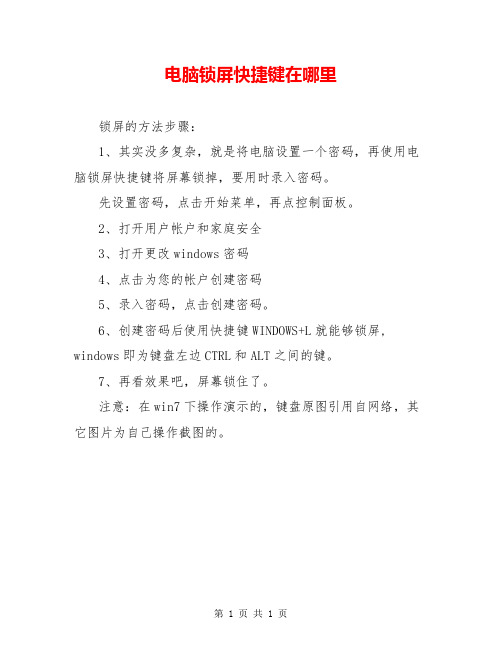
电脑锁屏快捷键在哪里
锁屏的方法步骤:
1、其实没多复杂,就是将电脑设置一个密码,再使用电脑锁屏快捷键将屏幕锁掉,要用时录入密码。
先设置密码,点击开始菜单,再点控制面板。
2、打开用户帐户和家庭安全
3、打开更改windows密码
4、点击为您的帐户创建密码
5、录入密码,点击创建密码。
6、创建密码后使用快捷键WINDOWS+L就能够锁屏, windows即为键盘左边CTRL和ALT之间的键。
7、再看效果吧,屏幕锁住了。
注意:在win7下操作演示的,键盘原图引用自网络,其它图片为自己操作截图的。
第 1 页共 1 页。
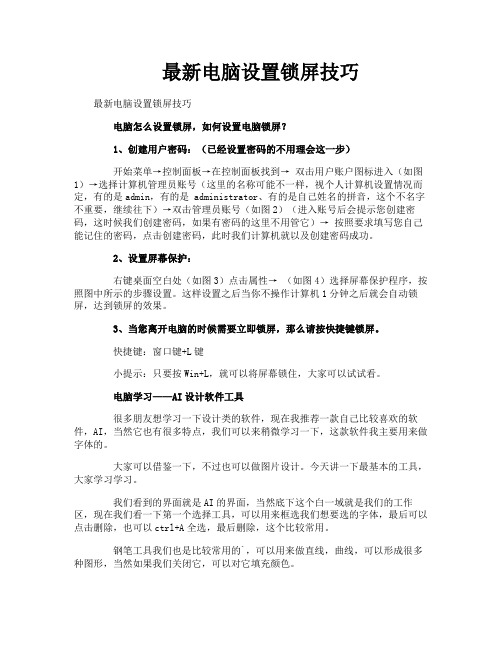
最新电脑设置锁屏技巧最新电脑设置锁屏技巧电脑怎么设置锁屏,如何设置电脑锁屏?1、创建用户密码:(已经设置密码的不用理会这一步)开始菜单→控制面板→在控制面板找到→ 双击用户账户图标进入(如图1)→选择计算机管理员账号(这里的名称可能不一样,视个人计算机设置情况而定,有的是admin,有的是 administrator、有的是自己姓名的拼音,这个不名字不重要,继续往下)→双击管理员账号(如图2)(进入账号后会提示您创建密码,这时候我们创建密码,如果有密码的这里不用管它)→ 按照要求填写您自己能记住的密码,点击创建密码,此时我们计算机就以及创建密码成功。
2、设置屏幕保护:右键桌面空白处(如图3)点击属性→ (如图4)选择屏幕保护程序,按照图中所示的步骤设置。
这样设置之后当你不操作计算机1分钟之后就会自动锁屏,达到锁屏的效果。
3、当您离开电脑的时候需要立即锁屏,那么请按快捷键锁屏。
快捷键:窗口键+L键小提示:只要按Win+L,就可以将屏幕锁住,大家可以试试看。
电脑学习——AI设计软件工具很多朋友想学习一下设计类的软件,现在我推荐一款自己比较喜欢的软件,AI,当然它也有很多特点,我们可以来稍微学习一下,这款软件我主要用来做字体的。
大家可以借鉴一下,不过也可以做图片设计。
今天讲一下最基本的工具,大家学习学习。
我们看到的界面就是AI的界面,当然底下这个白一域就是我们的工作区,现在我们看一下第一个选择工具,可以用来框选我们想要选的字体,最后可以点击删除,也可以ctrl+A全选,最后删除,这个比较常用。
钢笔工具我们也是比较常用的`,可以用来做直线,曲线,可以形成很多种图形,当然如果我们关闭它,可以对它填充颜色。
而T这个是字体工具,我们总会用到的,会有很多种类型的字体,也可以自己下载。
矩形工具我们总会常用,自己可以试试做一下图形之类的东西。
电脑常识—搜狗输入法很多人不知道用什么输入法输入文字,我呢推荐大家用搜狗输入法,这个比较快,而且用着比较舒服,当然个人习惯问题,现在我来讲一下搜狗输入法的一些小知识。

win10待机密码怎么设置
在使用win10系统的时候,我们有时候因为有事需要暂时离开,不想关机但是又不想电脑被其他人使用,那么就需要设置个待机密码了,其实待机密码和电脑开机密码是一样的。
win10待机密码怎么设置:1、首先在菜单中搜索,选择登录设置项。
2、如果没有设置登录密码的话,需要首先设置一个登录密码。
点
击。
3、然后输入设置你的锁屏密码。
4、创建完成后,点击下方的就行了。
5、然后进入锁屏界面后,就需要输入密码了。
6、如果发现待机唤醒不需要密码,那么需要打开设置里的“账户”
7、然后进入其中的“登录选项”
8、随后将需要登录改成“当电脑从睡眠模式中被唤醒时”即可。
Win10怎么锁屏?Windows10系统锁屏设置教程
在⼀些公共场所,如宿舍、办公室等地⽅,由于经常需要临时离开,但⼜担⼼他⼈碰⾃⼰电脑怎么办?关机显然不⽅便,因为每次回来⼜要开机⽐较可⾏的⽅式就是锁屏,只要电脑设置了开机密码,锁屏后,需要输⼊密码才可以进⼊系统。
那么电脑怎么锁屏呢?下⾯笔者以最新的Win10系统为例,教⼤家Win10怎么锁屏,下⾯是2种⽅法介绍。
⽅法⼀:使⽤屏幕锁屏快捷键(XP/Win7/Win8/Win10通⽤)
●使⽤Win + L组合快捷键,可以快速锁屏,如下图所⽰。
如图,Win10锁屏界⾯主要会显⽰时间、信息等消息,类似于⼿机锁屏界⾯,点击锁屏界⾯,就可以进⼊锁屏登陆界⾯,需要输⼊密码才可以进⼊。
⽅法⼆:在Win10开始菜单中找到锁屏操作
点击Win10桌⾯左下⾓的Windows图标,进⼊Win10开始菜单,然后点击最顶部的账户名称,在弹出的菜单中,选择锁屏即可,如下图所⽰。
Win10开始菜单的回归,确实要⽐Win8系统操作⽅便的多,像Win10锁屏操作中,我们可以快速在开始菜单中找到。
win10功能键Windows 10是微软公司推出的最新操作系统,它具有许多强大的功能键,可以提高用户的工作效率和体验。
以下是几个常用的Win10功能键的介绍:1. Win键:Win键是Windows操作系统的特殊键,它位于键盘的左下角,带有Windows徽标。
按下Win键可以打开开始菜单,从而快速找到应用程序、设置和文件。
2. Alt+Tab:Alt+Tab是用于快速切换当前活动窗口的功能键组合。
按住Alt键,然后反复按Tab键,可以在打开的窗口之间进行快速切换。
这对于同时处理多个任务或应用程序时非常实用。
3. Win+D:Win+D是用于快速显示桌面的功能键组合。
按下此组合键时,所有窗口将最小化,显示桌面上的快捷方式和文件。
再次按下Win+D可以恢复所有窗口。
4. Win+L:Win+L是用于锁定计算机的功能键组合。
按下此组合键时,计算机将立即进入锁屏状态,要求输入密码或PIN码才能解锁。
这是保护计算机安全性的一种简单的方式。
5. Win+X:Win+X是用于快速访问系统工具的功能键组合。
按下此组合键时,会弹出一个快捷菜单,其中包含常用的系统工具和设置选项,如任务管理器、控制面板和电源选项等。
6. Win+R:Win+R是用于打开运行对话框的功能键组合。
按下此组合键时,可以直接在对话框中输入命令或运行程序。
这对于快速访问一些隐藏或不常用的功能非常方便。
7. Ctrl+Shift+Esc:Ctrl+Shift+Esc是用于直接打开任务管理器的功能键组合。
任务管理器可以让用户监视和管理正在运行的程序和进程,以及结束不响应的应用程序。
8. Win+箭头键:Win+左箭头键和Win+右箭头键是用于将活动窗口分别固定在屏幕左侧和右侧的功能键组合。
这对于多屏幕显示或同时浏览多个窗口非常实用。
除了上述功能键,Windows 10还有许多其他方便的快捷键和手势,如Ctrl+C(复制)、Ctrl+V(粘贴)、Ctrl+Z(撤销)、Ctrl+S(保存)等。
Win10系统定时开关机休眠唤醒的方法Win10系统定时开关机休眠唤醒的方法Win10系统如何定时开关机休眠唤醒呢?下面就跟随店铺一起来看看吧!我们为大家收集整理了关于Win10系统定时开关机休眠唤醒,以方便大家参考。
1、首先查看电脑的休眠功能是否开启,如果没有需要先开启计算机的休眠功能(注意是“休眠”而不是“睡眠”)。
比较直接的`方法是,点击系统“开始”,在搜索窗口中输入“cmd.exe”,在结果中看见了“cmd.exe”,右击选择“以管理员权限运行程序”打开“cmd.exe”命令窗口,输入命令“powercfg -h on”即可开启计算机休眠功能。
注:如何关闭休眠功能?—开始菜单-所有程序-附件-右键命令提示符-使用管理员权限打开—输入“powercfg -h off”回车。
2、补充重点:必须取消选择“自动重新启动”——解决休眠重启问题步骤:首先右击开始菜单,再点击系统,打开系统属性,再打开左侧的高级系统设置那栏,点击“启动和故障恢复”的“设置”,然后取消选择“自动重新启动”选项。
看下图:3、进入windows“控制面板”,右上角选择查看方式为“小图标”,选择下面的“电源选项”。
在弹出的窗口中,点击左侧“更改计算机睡眠时间”,进入新的窗口点击下面的“更改高级电源设置”,弹出点源高级设置窗口。
点击节点“睡眠”,将“允许混合睡眠关闭”,将“允许使用唤醒定时器”开启。
补充说明:睡眠模式下的“混合睡眠”——如果不断电,系统将从内存恢复;如果断电,将从硬盘恢复,所以不用担心数据会丢失。
所以开启也不影响休眠唤醒功能。
“唤醒时需要密码”——根据自己需要开启——即锁屏开启不需要密码即可进入桌面。
4、下面建立定时休眠的任务计划。
右击计算机,选择“管理”。
弹出的窗口左侧选择“系统工具”--》“任务计划程序”--》“任务计划程序库”可以看见所有的任务计划程序。
点击右侧“创建任务”弹出任务创建窗口。
5、转到触发器选项卡中,新建触发器,弹出触发器设置窗口6、转到操作选项卡,新建操作,程序或脚本设置为“shutdown.exe”(不含引号),参数为“-h”7、条件和设置选项卡,分别如下两图所示。
如何设置电脑操作系统的自动锁屏时间在日常使用电脑的过程中,为了保护个人隐私、节省能源以及防止他人未经授权访问,设置自动锁屏时间是一项非常实用的功能。
不同的操作系统,设置自动锁屏时间的方法会有所差异,下面我们将分别介绍 Windows 操作系统、Mac OS 操作系统以及一些常见的 Linux 发行版(如 Ubuntu)的设置方法。
一、Windows 操作系统Windows 10 是目前广泛使用的操作系统版本,以下是在 Windows 10 中设置自动锁屏时间的步骤:1、点击桌面左下角的“开始”菜单,然后选择“设置”图标(形状类似于齿轮)。
2、在打开的“设置”窗口中,点击“个性化”选项。
3、在“个性化”页面中,选择左侧的“锁屏界面”选项。
4、接着,在右侧的页面中找到“屏幕超时设置”,点击它。
5、在弹出的“电源和睡眠”窗口中,您可以分别设置“屏幕”和“睡眠”的时间。
“屏幕”选项下的时间就是自动锁屏的时间,您可以根据自己的需求选择,比如选择“5 分钟”、“10 分钟”、“15 分钟”等等。
如果您希望电脑永不锁屏,也可以选择“从不”。
6、设置完成后,关闭“设置”窗口即可。
对于 Windows 7 操作系统,设置自动锁屏时间的方法如下:1、点击桌面左下角的“开始”菜单,选择“控制面板”。
2、在控制面板中,将查看方式设置为“大图标”,然后找到“电源选项”并点击。
3、在打开的“电源选项”窗口中,点击左侧的“更改计算机睡眠时间”。
4、在“使计算机进入睡眠状态”的下拉菜单中,选择您希望的自动锁屏时间,例如“5 分钟”、“10 分钟”等。
同样,如果您不想让电脑自动锁屏,也可以选择“从不”。
5、最后,点击“保存修改”按钮,完成设置。
二、Mac OS 操作系统在 Mac 电脑上设置自动锁屏时间的步骤如下:1、点击屏幕左上角的苹果图标,然后选择“系统偏好设置”。
2、在打开的“系统偏好设置”窗口中,点击“安全性与隐私”选项。
Win10锁屏功能怎么用呢
我们为大家收集整理了关于Win10锁屏功能怎幺用,以方便大家参考。
在临时要离开电脑时,可用Ctrl+Alt+Del组合键、Win+L组合键或在开始菜单中单击用户头像选择“锁定”手动锁屏;或借用“屏幕保护设置”设定自动定时锁屏。
1. 探寻自动锁屏时间修改
离开电脑一段时间后Windows 10会自动锁屏,但这个时间为多长,到哪里去设置?在系统锁屏设置中没有明显的设置选项,这让不少Windows 10的用户为难。
其实,借用屏幕保护中的一项特殊设置可以搞定这个问题。
在系统设置窗口中选择“个性化”,然后选择“主题→主题设置”。
在“个性化”设置窗口中,选择底部右下角的“屏幕保护”,进入屏保设置窗口,将屏幕保护程序设置为“无”,下方设置的等待时间即为锁屏等待时间
小提示:
如果同时选择“在恢复时显示登录屏幕”,则解锁屏幕时需要输入登录密码才能进入。
2. 改变锁屏显示时间制式
锁屏时会在屏幕上显示当前日期和时间,但如果对显示制式不满意,或希望控制星期信息的显示,可通过巧用字母H和h以及d日期格式来改变。
进入系统设置的“时间和语言”,在时间和语言设置窗口中点击“日期和时间→更改日期和时间格式”进行制式更改。
将代表短时间12小时制的h 和长时间24小时制的H进行更换即可实现。
小技巧:
如果要在日期区域显示星期信息,请在长日期格式中选择带有dddd的格。